Съдържание:
Метод 1: Изключване на системния прокси сървър
Често причината за появата на разглежданата проблема е прокси сървър, активиран в настройките на системата. В такъв случай е необходимо да го изключите, включително и за диагностични цели.
- Извикайте "Настройки" – например, с помощта на клавишната комбинация Win+I, и изберете в тях пункта "Мрежа и Интернет".
- Преминете чрез страничното меню към раздела "Прокси сървър", след това превъртете страницата до блока "Настройка на прокси ръчно" и погледнете превключвателя "Използвайте прокси сървър": ако той е в активно положение, щракнете върху него с левия бутон на мишката веднъж, за да го изключите.
- Приложете промените, натискайки бутона "Запази", след това проверете работата на отдалечените връзки – сега всичко трябва да функционира нормално.
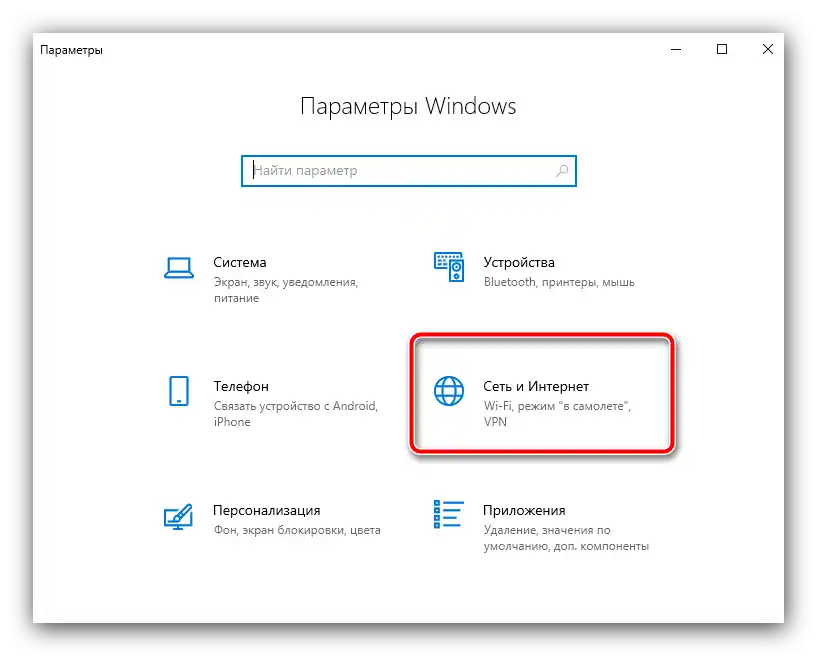
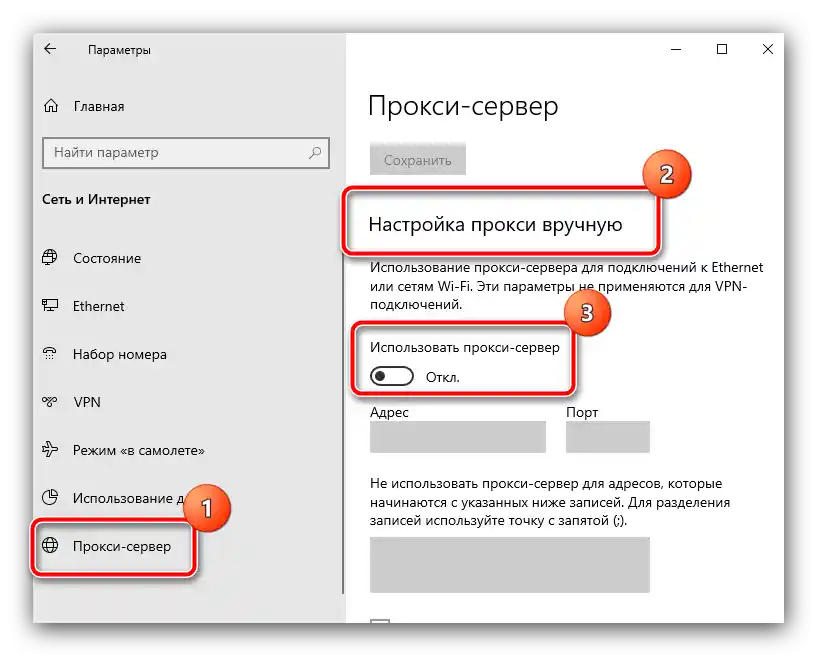
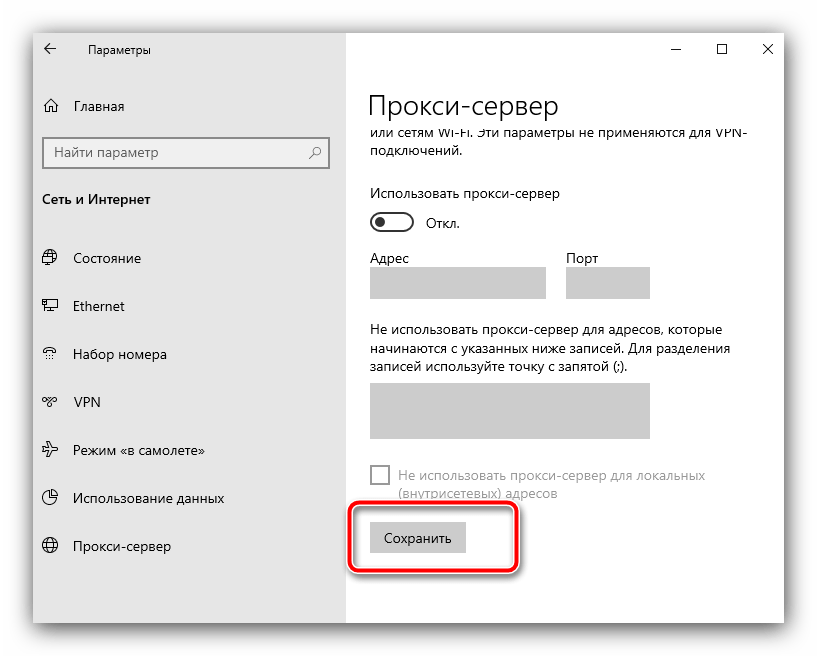
За съжаление, вариантът с изключването на прокси не помага винаги – ако грешката продължава, използвайте описаните по-долу методи.
Метод 2: Нулиране на настройките на системния браузър
Всички уеб браузъри в Windows по един или друг начин използват параметрите на Internet Explorer, затова заради проблеми с тях може да възникне и грешка при отдалеченото свързване.За щастие, разработчиците предвидели подобна вероятност, така че настройките могат да бъдат нулирани.
- Натиснете комбинацията от клавиши Win+R – ще се появи прозорец "Изпълни", в който въведете командата
inetcpl.cplи кликнете "ОК". - Тук преминете към раздела "Допълнително" и използвайте бутона "Нулиране", разположен в долната част на прозореца.
- Внимателно прочетете предупреждението, след това отбележете опцията "Изтриване на лични настройки" и натиснете "Нулиране".
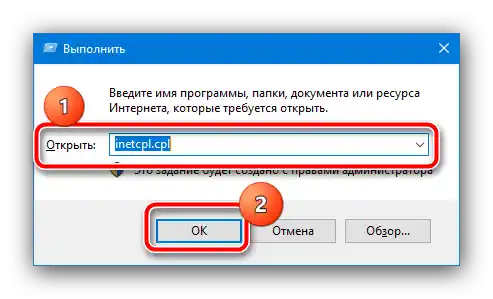
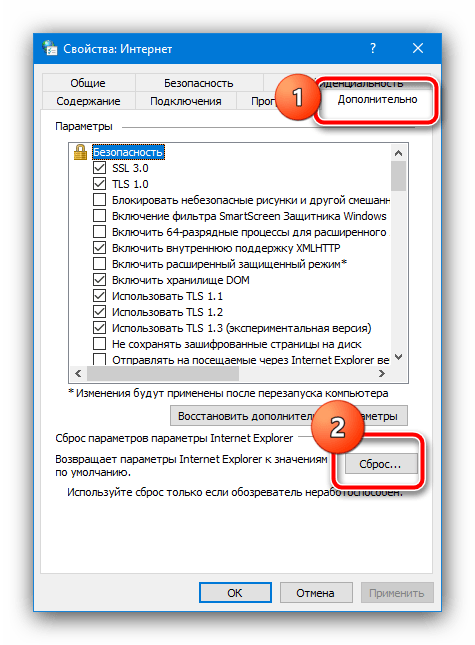
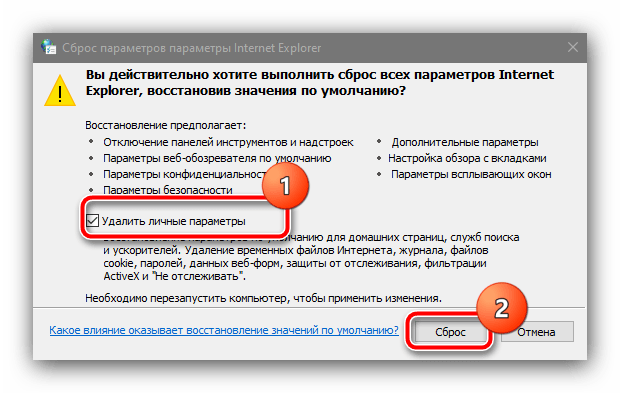
Рестартирайте компютъра или лаптопа и опитайте да извършите отдалечено свързване – сега всичко трябва да работи без проблеми.
Метод 3: Настройка на защитната стена
Понякога появата на разглежданата проблема може да бъде причинена от правила за блокиране в защитната стена на Windows: възможно е да липсва разрешение за отдалечен достъп. Можете да проверите и коригирате неправилните настройки по следния начин:
- Първо, да опитаме да деактивираме защитната стена, което се прави чрез "Контролен панел". За да го отворите, използвайте "Търсене": кликнете върху бутона или полето, въведете думата
панели изберете подходящия резултат. - Включете показването на големи икони, след това отворете опцията "Защитна стена на Windows".
- В лявото странично меню се намира позицията "Включване или изключване на защитната стена на Windows".
- Тук отбележете опцията "Изключване на защитната стена на Windows" за всички представени типове мрежи, след това натиснете "ОК".
- Проверете работоспособността на отдалеченото свързване – ако разглежданият проблем е изчезнал, причината определено е в правилата на защитната стена. Подробен анализ на настройките на този компонент можете да намерите на следната връзка.
Повече информация: Настройка на защитната стена на Windows 7 и Windows 10
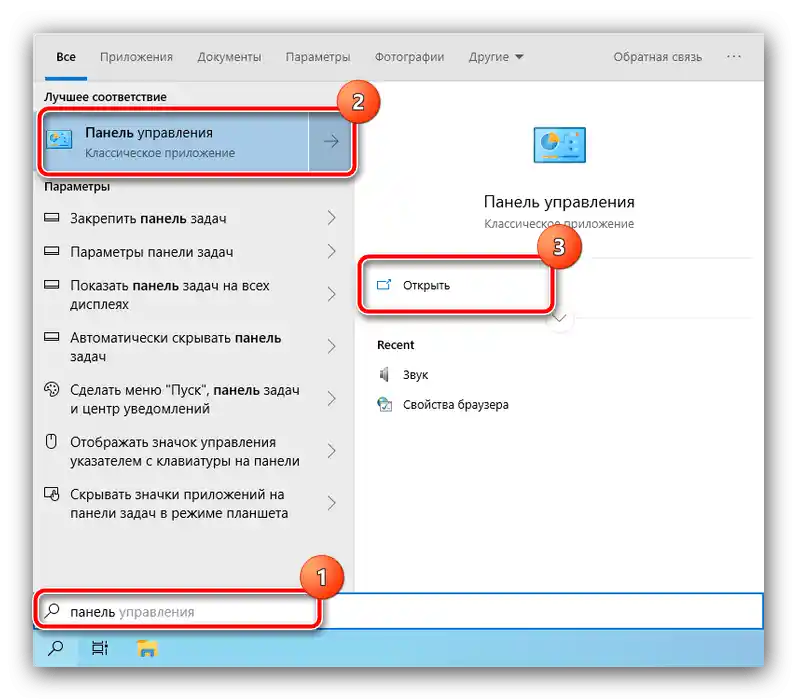
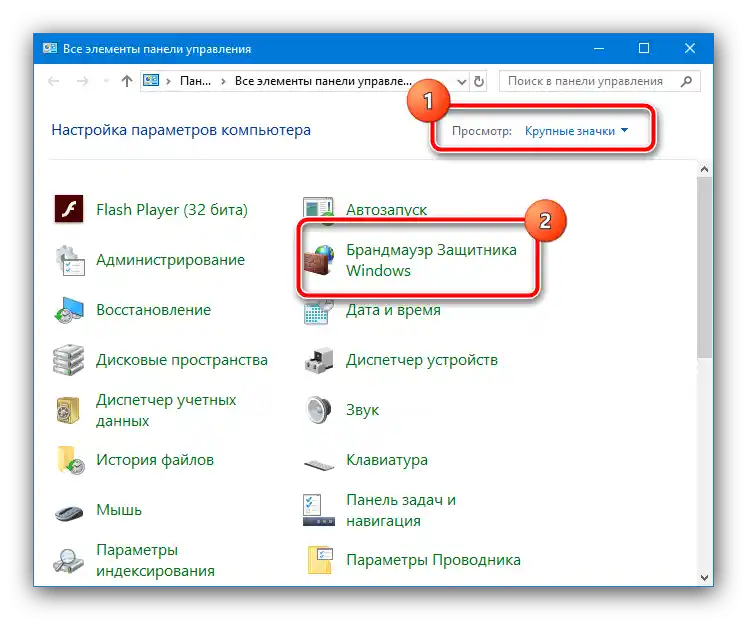

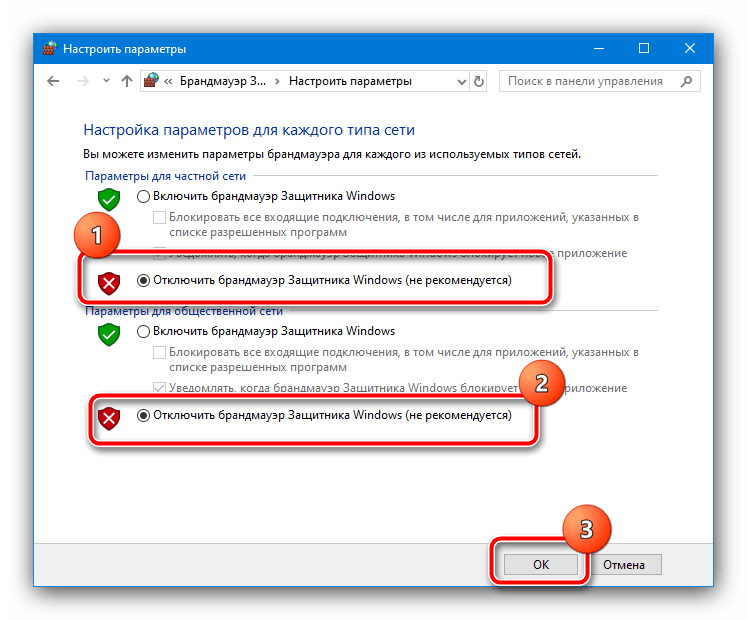
Също така не трябва да забравяте, че много антивирусни програми имат вградени средства за интернет защита, които често пречат на нормалната работа на отдалеченото свързване.В този случай ще сработи само временното му изключване.
Подробности: Как да спрем работата на антивируса
Метод 4: Рестартиране на услугите
В някои случаи разглежданата грешка се причинява от забили мрежови услуги на Windows. Проблемът може да бъде решен чрез тяхното рестартиране, което се извършва по следния начин:
- Мениджърът на услугите може да бъде стартиран чрез прозореца "Изпълни": повторете действията от стъпка 1 на втория метод, но въведете запитването
services.msc. - В интерфейса на управлението намерете позицията с наименование "DHCP-клиент", кликнете върху нея с Дясно копче и изберете опцията "Рестартиране".
- Повторете предишните действия за пункта "DNS-клиент".
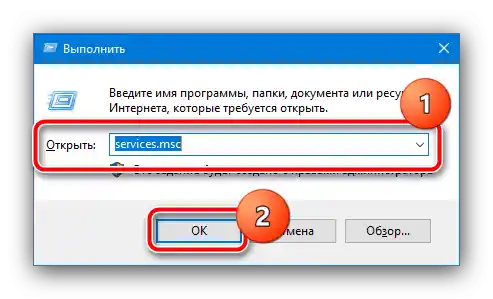
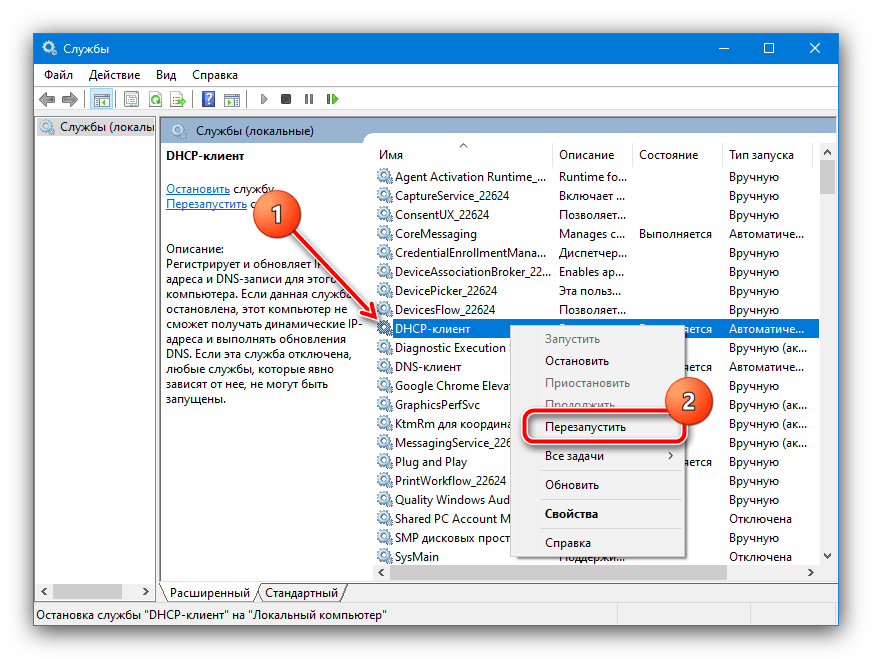
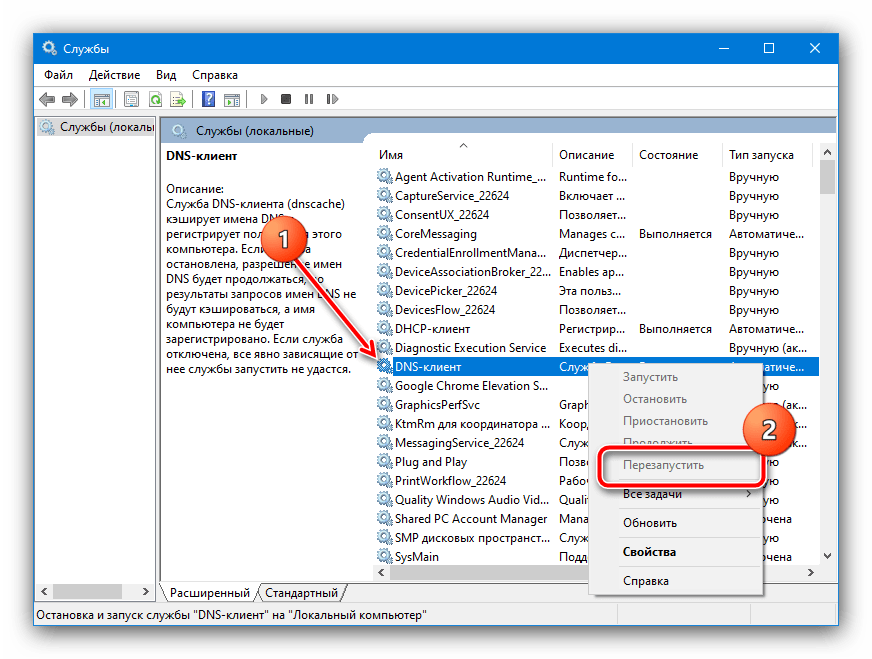
Затворете интерфейса и проверете връзката: ако причината е била в услугите, проблемите трябва да бъдат отстранени.
Метод 5: Нулиране на мрежовите настройки
Също така, за решаване на разглеждания проблем може да се извърши нулиране на мрежовите настройки с помощта на команди. Обикновено този метод е по-ефективен от използването на графичния интерфейс.
- За извършване на операциите "Команден ред" трябва да бъде стартиран от името на администратора. В това ще ни помогне вече споменатият "Търсене": напишете в него името на инструмента, след което използвайте необходимия параметър в панела за стартиране.
Подробности: {innerlink id='8403', txt='Как да отворите "Команден ред" от администратора в Windows 7'} и Windows 10
- След появата на интерфейса за въвеждане на команди последователно напишете в него операторите от предоставения списък, натискайки Enter след всеки:
ipconfig /flushdns
nbtstat -R
nbtstat -RR
netsh int reset all
netsh int ip reset
netsh winsock reset - Затворете "Команден ред" и рестартирайте компютъра.
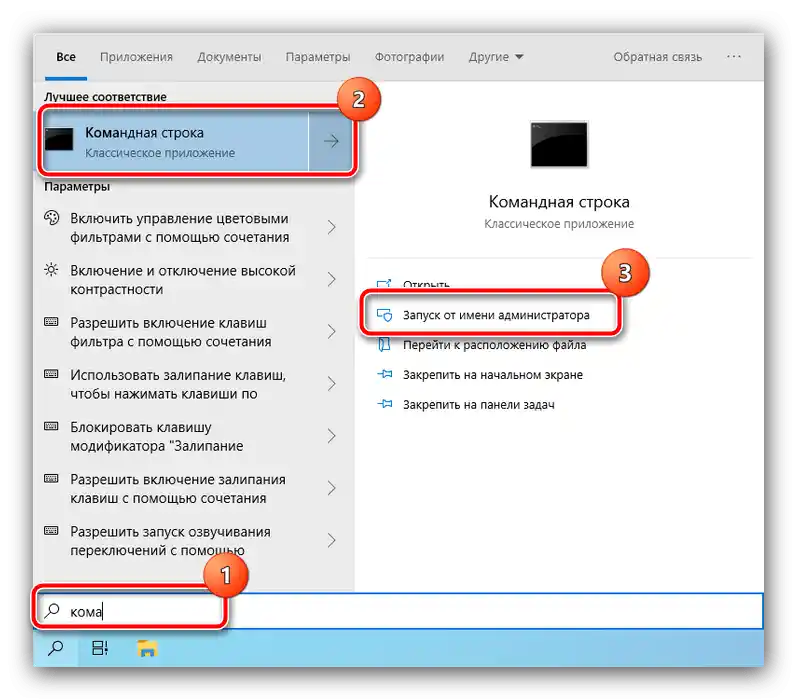
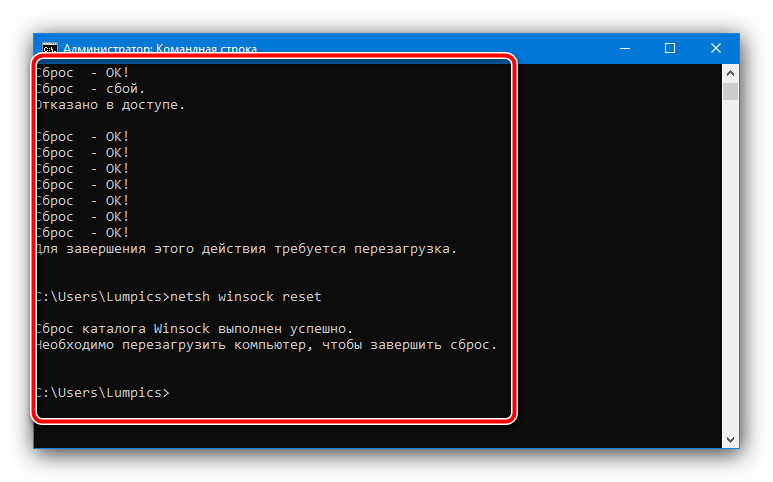
Опитайте да установите отдалечена връзка – сега тя трябва да работи без проблеми.